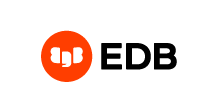各製品の資料を入手。
詳細はこちら →製品をチェック
製品の詳細・30日間の無償トライアルはこちら
CData ConnectEnterpriseDB のデータを(CData Connect 経由の)Tableau Desktop でビジュアライズ
CData Connect(またはConnect Server)でEnterpriseDB のデータのMySQL データべースを作成し、Tableau Desktop でリアルタイムEnterpriseDB のデータからビジュアライゼーションを構築します。
加藤龍彦デジタルマーケティング
最終更新日:2021-02-05
この記事で実現できるEnterpriseDB 連携のシナリオ
こんにちは!ウェブ担当の加藤です。マーケ関連のデータ分析や整備もやっています。
Tableau は企業がデータを使用して問題を解決する方法を変革するビジュアル分析プラットフォームです。CData Connect (またはConnect Server)と組み合わせることで、Tableau 内のリアルタイムEnterpriseDB のデータに簡単にアクセスできます。この記事では、EnterpriseDB の仮想MySQL データベースを作成し、Tableau でその仮想データベースに接続して、簡単なチャートを作成する方法を説明します。
EnterpriseDB のデータの仮想MySQL データベース
CData Connect は、シンプルなポイントアンドクリックインターフェースを使用してデータソースに接続し、API を生成します。
- Connect にログインし、「CONNECTIONS」をクリックします。

- [Available Data Sources]から[EnterpriseDB]を選択します。
-
EnterpriseDB に接続するために必要な認証プロパティを入力します。
データに接続するには、以下の接続プロパティが必要です。
- Server: EnterpriseDB データベースをホスティングしているサーバーのホスト名またはIP アドレス。
- Port: EnterpriseDB データベースをホスティングしているサーバーのポート。
オプションで、以下を設定することもできます。
- Database: EnterpriseDB サーバーに接続する場合のデフォルトのデータベース。設定されていない場合は、ユーザーのデフォルトデータベースが使用されます。
Basic 認証による接続
Basic 認証を使って認証するには、以下を設定します。
- User:EnterpriseDB サーバーに認証する際に使われるユーザー。
- Password:EnterpriseDB サーバーに認証する際に使われるパスワード。
SSL 認証による接続
SSL 認証を利用して、セキュアなセッションを介してEnterpriseDB データに接続できます。以下の接続プロパティを設定して、データに接続します。
- SSLClientCert:クライアント証明書のための証明書ストア名に設定します。クライアントとサーバーの両方のマシンでトラストストアとキーストアが保持される2-way SSL の場合に使用されます。
- SSLClientCertPassword:クライアント証明書ストアがパスワードで保護されている場合、この値をストアのパスワードに設定します。
- SSLClientCertSubject:TLS/SSL クライアント証明書のSubject。ストア内の証明書を検索するために使用されます。
- SSLClientCertType:クライアントストアの証明書タイプ。
- SSLServerCert:サーバーが受け入れ可能な証明書。

- [ Test Database]をクリックします。
- [Permission]->[ Add]とクリックし、適切な権限を持つ新しいユーザー(または既存のユーザー) を追加します。
仮想データベースが作成されたら、Tableau Desktop からEnterpriseDB に接続できるようになります。
Tableau Desktop でリアルタイムEnterpriseDB のデータをビジュアライズ
以下のステップでは、CData Connect で仮想EnterpriseDB のデータベースに接続し、データから簡単なビジュアライゼーションを構築する方法の概要を説明します。
- Tableau を開き、[Connect]->[To a Server]と進んだ先の[MySQL]をクリックします。
- 接続ウィザードで、CData Connect インスタンスの値を入力し、[Sign In]をクリックします。
- Server:Connect インスタンスのアドレス
- Port:Connect インスタンス用のMySQL エンドポイントのポート(デフォルト:8006)
- Database:EnterpriseDB のデータ用に構成した仮想データベース
- Username & Password:CData Connect ユーザーの資格情報

- 新しく作成したデータベースと、ビジュアライズするテーブルを選択します。(必要に応じて結合されたテーブルの関係を定義します。)
- [Dimensions and Measures]を選択して、ビジュアライゼーションを構成します。


オンプレミスのアプリケーションからEnterpriseDB のデータへのSQL アクセス
この時点で、Tableau Desktop ワークブックからリアルタイムEnterpriseDB への、直接接続が有効になります。新しいビジュアライゼーションの作成やダッシュボードの構築などを行うことができます。Tableau などのデスクトップアプリケーションから、250 以上のSaaS、Big Data、NoSQL ソース(EnterpriseDB を含む)のデータにSQL でアクセスする方法については、CData Connect ページを参照するか、無料トライアルをダウンロードしてください。